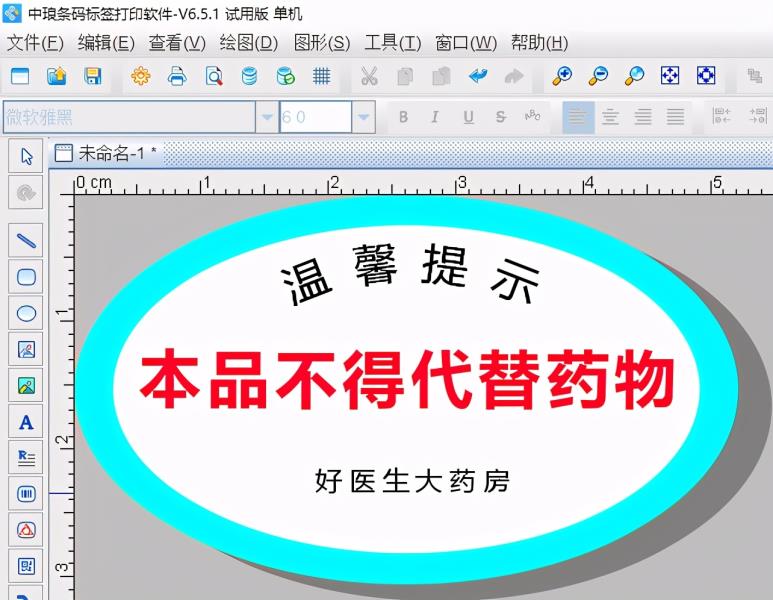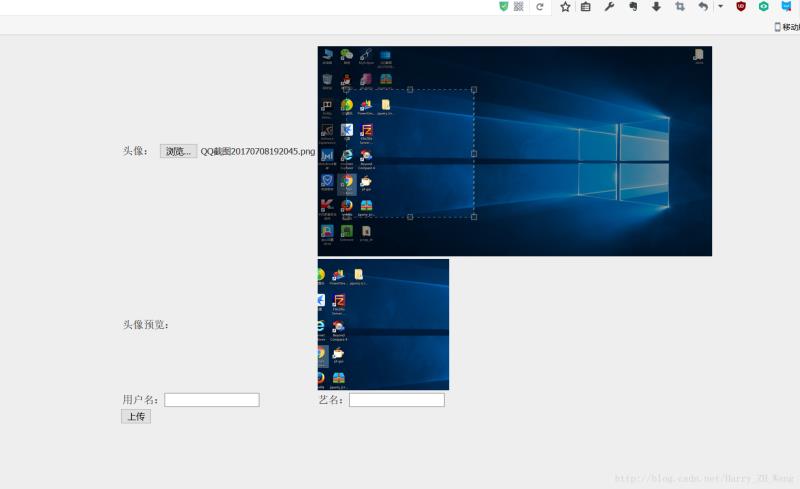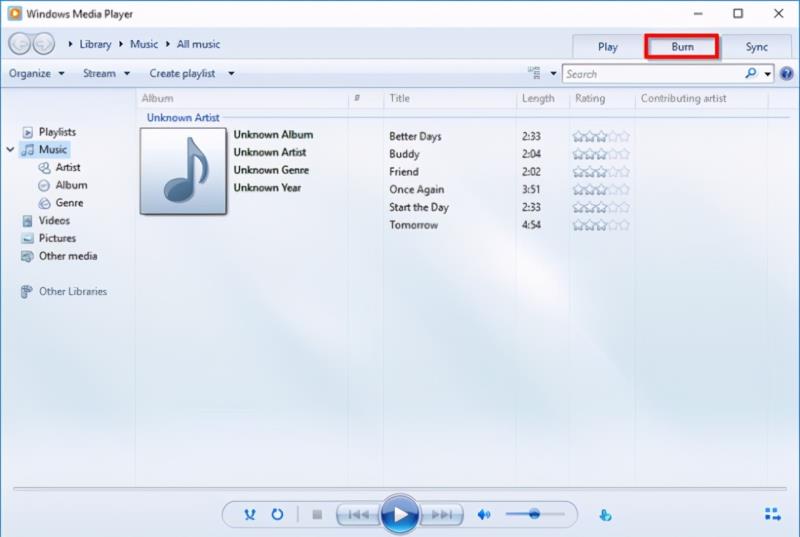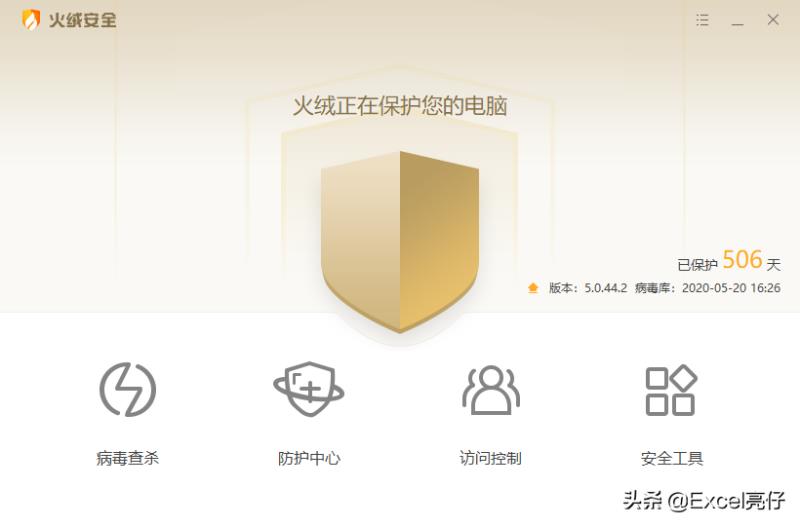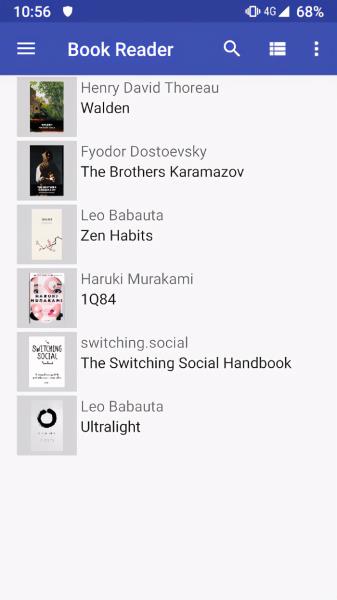MacBook上有不少像IINA、Downie等强大的神器,有像预览、文档编辑等基础软件,也有一些像快捷指令、Automator以及活动监视器等这样一些效率工具软件。
但是在大部分时候,Mac上自带的效率工具软件都存在一些限制,比如无法在菜单栏查看电脑的运行状况;在系统功能上也有些不足,比如一些系统设置无法在菜单栏快速找到;分屏操作繁琐……今天就推荐6款能提高使用体验的Mac效率工具软件。
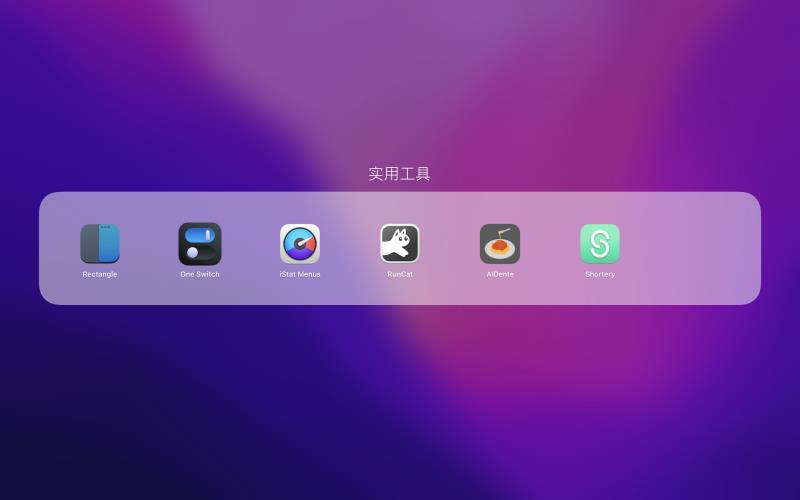
- Rectangle:Magnet平替,Mac窗口管理神器(免费)
- One Swtich:系统功能快速切换工具(收费)
- iStat Menus:优秀的系统监测工具(收费)
- RunCat:iStat Menus平替,趣味性更强(免费)
- AIDente:Mac电池优化管理工具(免费)
- Shortery:Mac快捷指令自动化工具(免费)
Rectangle
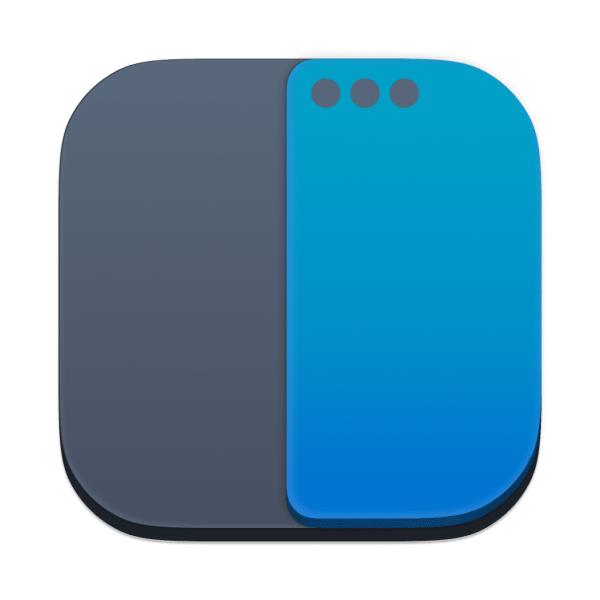
Mac有两种自带的分屏方式,第一种手动调整拖拽窗口比较繁琐;第二种则会进入全屏状态,无法随时看到状态栏的通知,也无法打开Dock栏。
而窗口管理类App其实就可以很好地解决上述的问题。一些用户可能第一时间会想到Magnet,但它作为一款收费软件本身提供的功能有限,用户可能不会轻易买单。
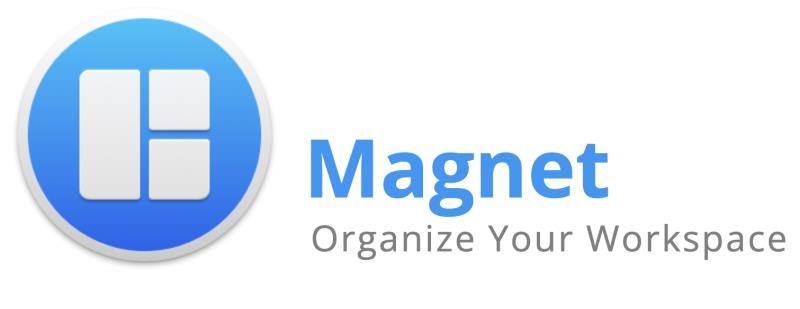
实际上,Rectangle作为一款免费开源软件,功能可以说是“有过之而无不及”。 Magnet中有的分屏方式,Rectangle一个也不少。
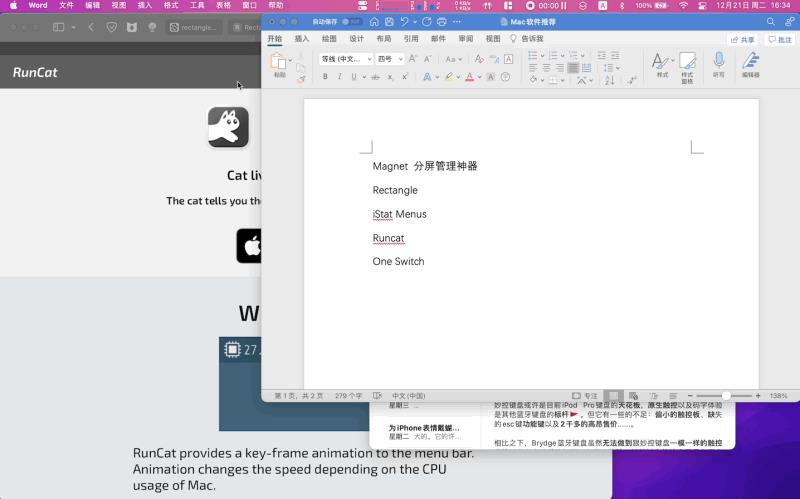
支持通过直接将窗口拖拽到屏幕边缘分屏,也同样支持通过快捷键完成,并且默认的快捷键和Magnet基本一致。
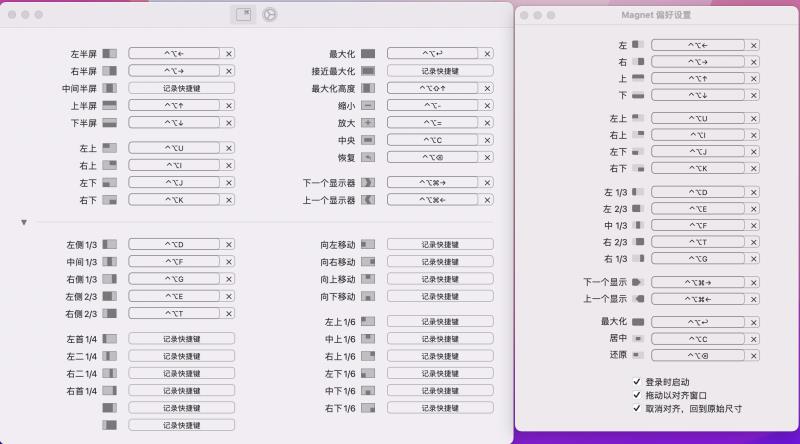
Rectangle还拥有自定义功能,比如隐藏菜单栏图标以及更多分屏方式,当然最重要的可能还是免费。
One Switch
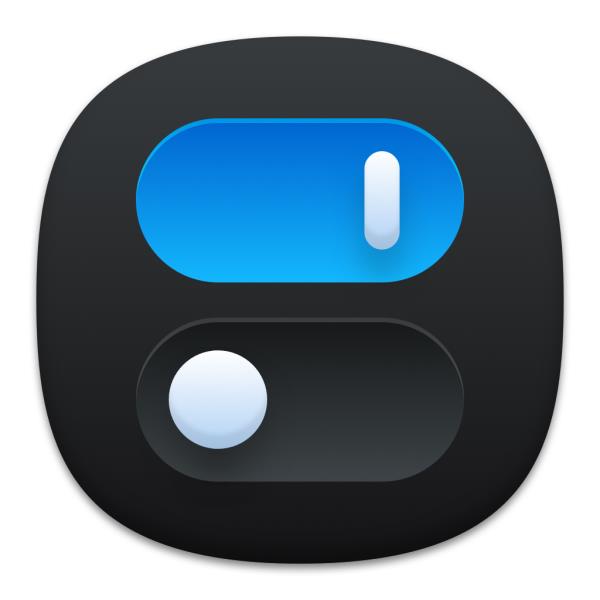
One Switch的功能其实比较通熟易懂,就是可以通过菜单栏的图标快速更改一些平常需要通过系列复杂操作才能修改的系统级设置和功能。比如黑暗(深色)模式、原彩显示、夜览模式、保持亮屏。
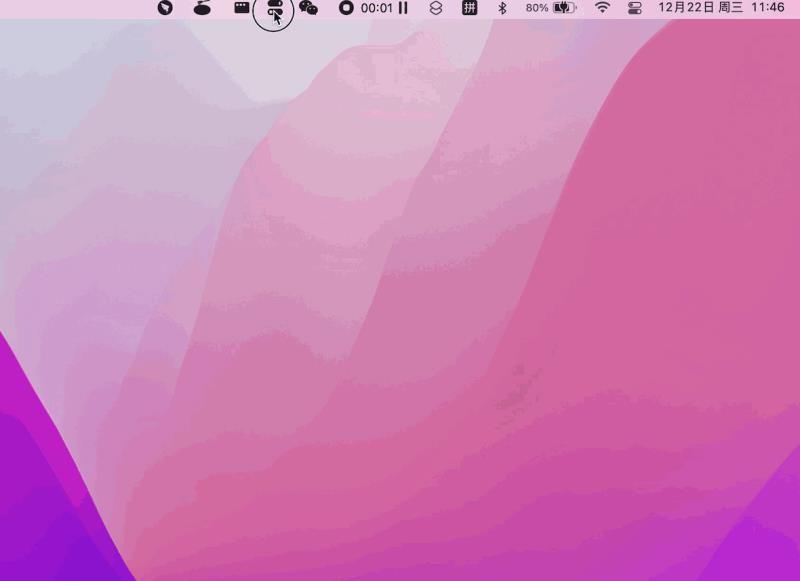
One Switch还提供了一些使用频率比较高的功能开关,比如快速隐藏桌面、Dock栏、窗口,清空废纸篓,连接耳机等等。用户可以在偏好设置中自定义需要显示的功能选项。
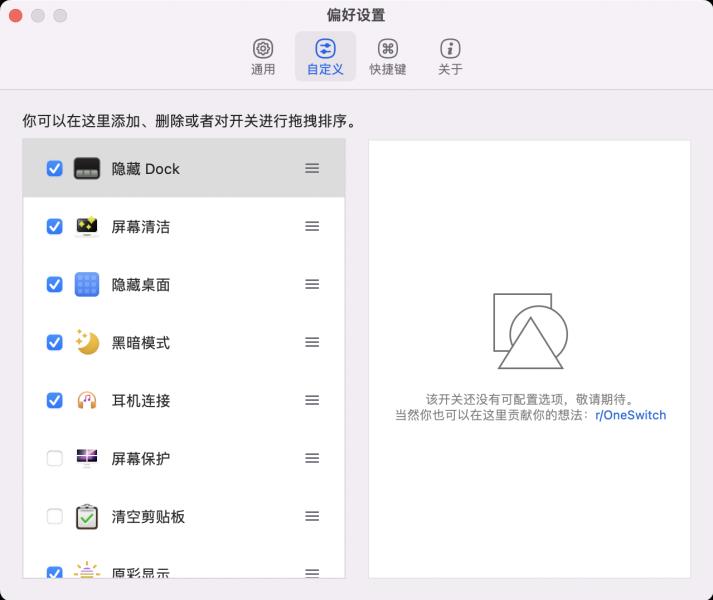
除了可以在菜单栏中开启某项功能,也可以通过设定一些快捷键来运行。
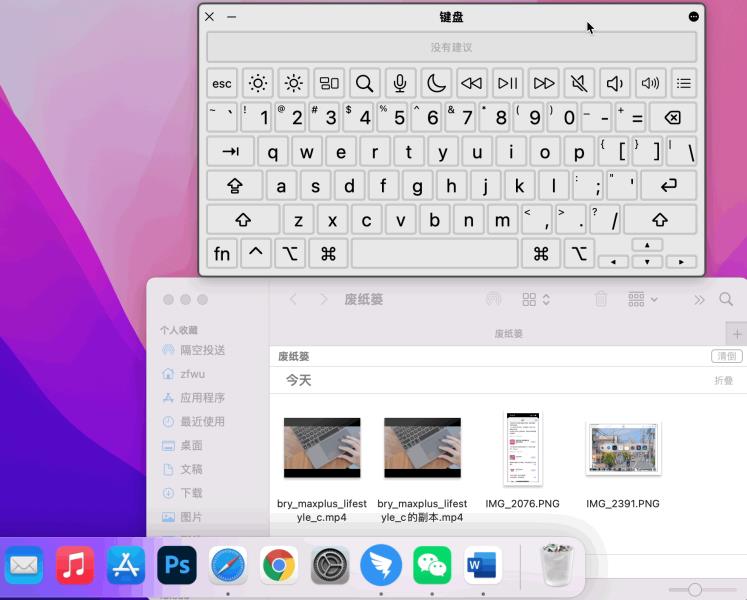
One Switch还有一个比较有意思的功能就是屏幕清洁,实际上就是锁住屏幕和键盘,提供一个黑色背景从而可以明显看出屏幕上的灰层。锁住键盘功能也适合在清理键盘时使用。
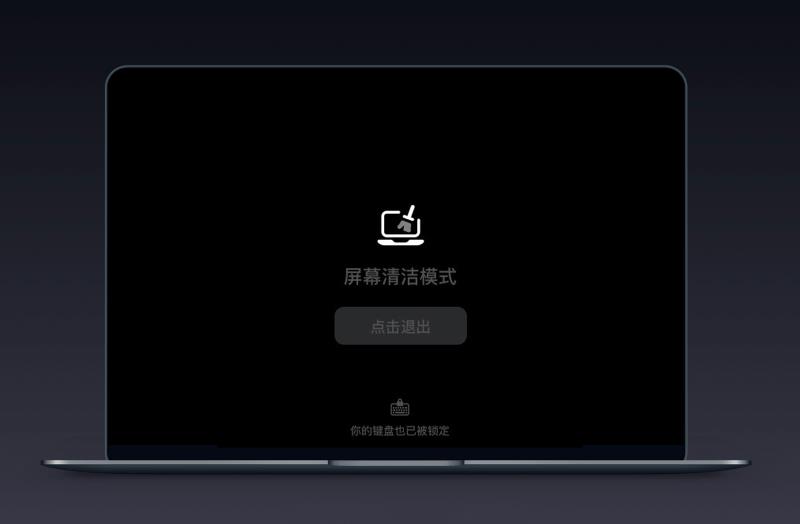
虽然这是一个收费软件,但的确可以在日常使用中带来不少的便利。
iStat Menus
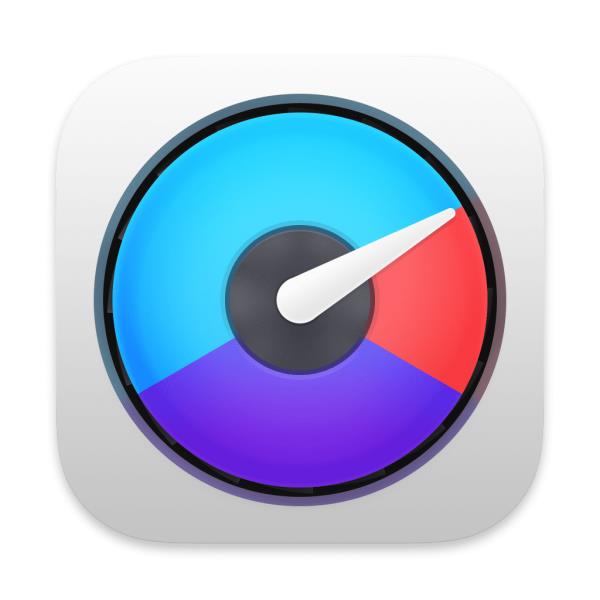
iStat Menus弥补了自带App“活动监视器”不足。支持在菜单栏显示CPU、内存、硬盘、网络状况、内部传感器状态(比如温度)、电池、天气信息等诸多信息,用户也可以根据自己的需要选择开启或者是关闭。
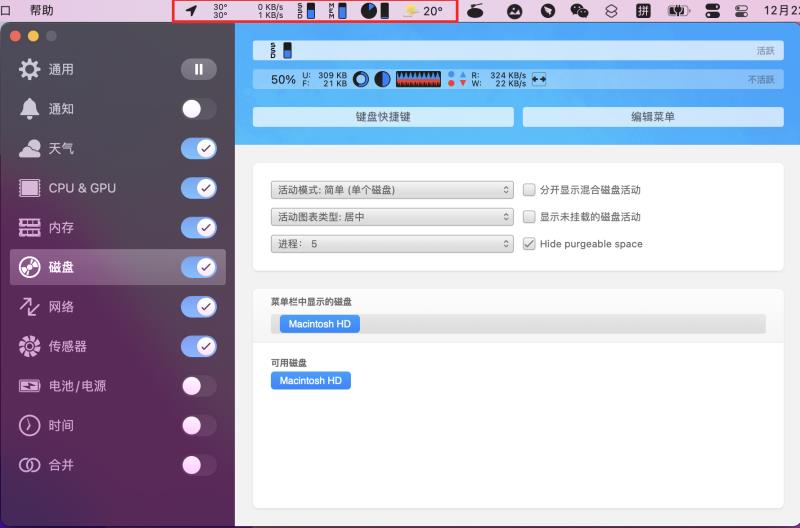
当鼠标点击相应的图标时,还可以显示更加详细的信息。比如点击网络时,除了会显示当前的上下行速度外,还会有IP地址、WIFI详细信息等。
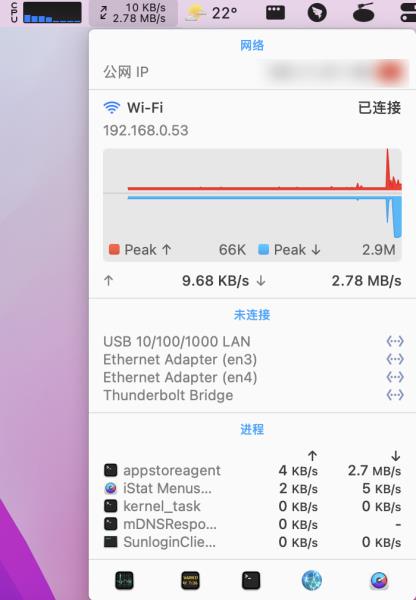
像天气则会基于当前定位更新以及未来7小时以及7天内的天气状况,包括降水概率、紫外线、湿度、风力风向等信息。
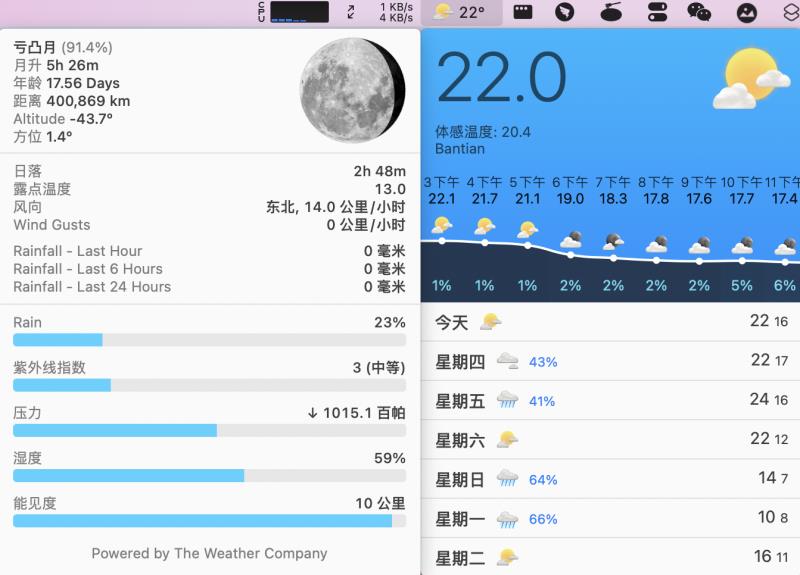
综合使用下来,天气、内存、CPU、传感器温度、网络都可以考虑添加。
RunCat
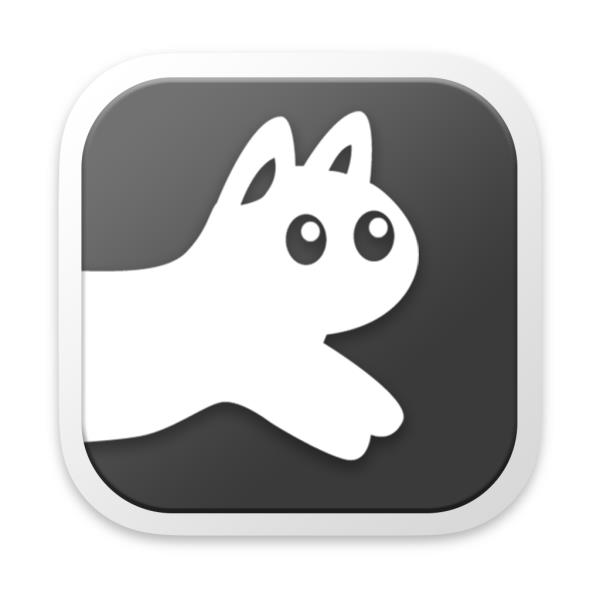
RunCat功能和上边提到的iStat Menus比较相近,但作为一款免费App,功能相对而言要少一些。不过,RunCat最大的亮点还是菜单栏中的动画。它能根据Mac的CPU使用率改变小猫的奔跑速度。

除了小猫外,它还提供另外21款免费动画可以更换,Runners Store也可以购买喜欢的动画(有些没必要)。个人更喜欢的还是史莱姆的动画。

另外,用户也可以通过多张图片自定义动画,前提是需要购买“Self-Made Runner”这个权限。
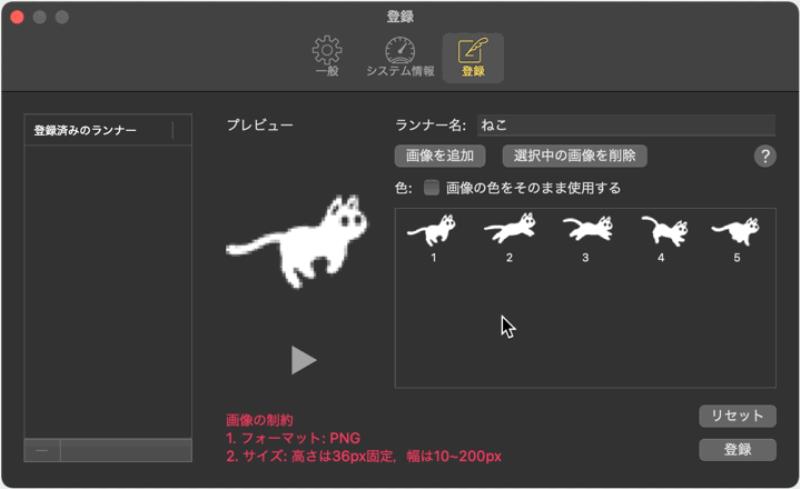
RunCat还支持菜单栏显示电池CPU占用以及网络状况,但是都是最基础的信息。不过好处在于它所占用的菜单栏空间比较少,适合与iStat Menus的“天气”组合使用。
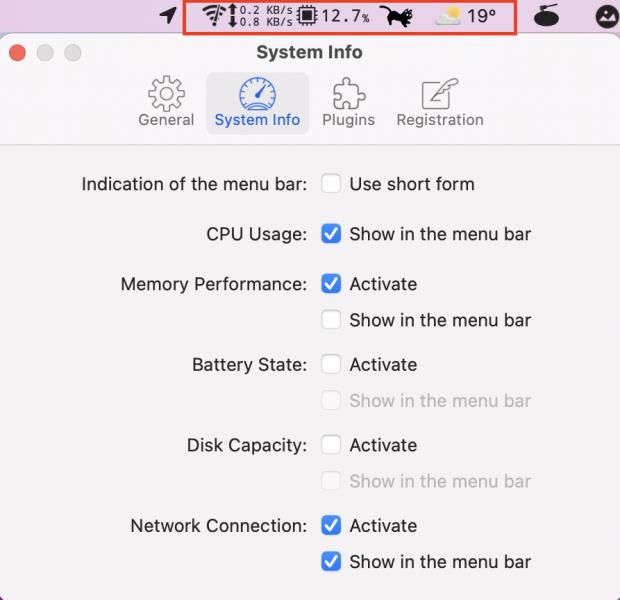
AlDente
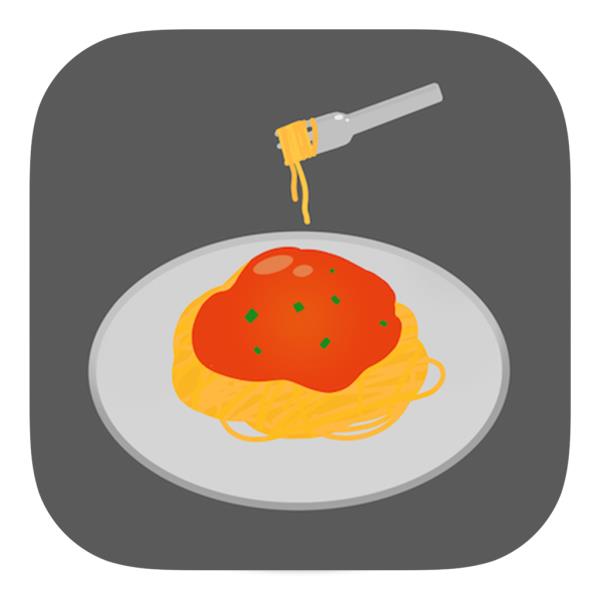
MacBook因为更换电池的费用要比其他的笔记本要贵得多,使得不少用户对其电池的使用比较谨慎,也便有了“Mac要始终插电使用还是充电就拔掉电源”之类的问题。
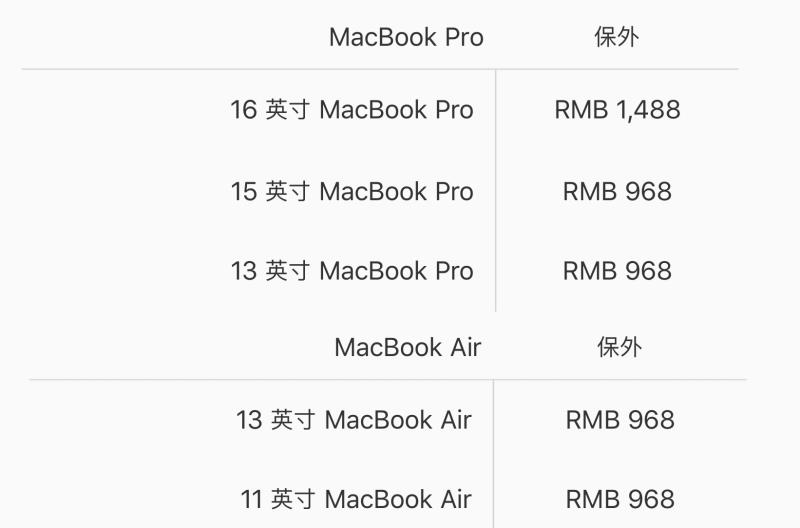
在往期的Mac电池使用指南其实也有提及。建议插电使用,这样可以减少电池的使用频率,延长寿命。但另外,MacBook中的电池在30%到80%之间运行时,使用寿命最长。始终将电池电量保持在100%会更快缩短电池的使用寿命。
AlDente刚好解决“即需要插电源使用,又要避免电池长时间处于100%”的问题。它是一款开源软件,可以设定电池充电百分比上限(建议80%),让MacBook即便插着充电线也不会再充电。
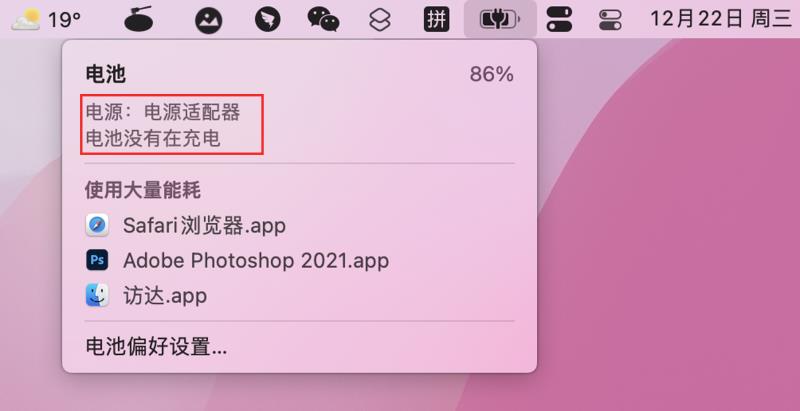
使用AlDente的同时需要先关闭Mac自带的“优化电池充电”,否则两者会产生冲突。
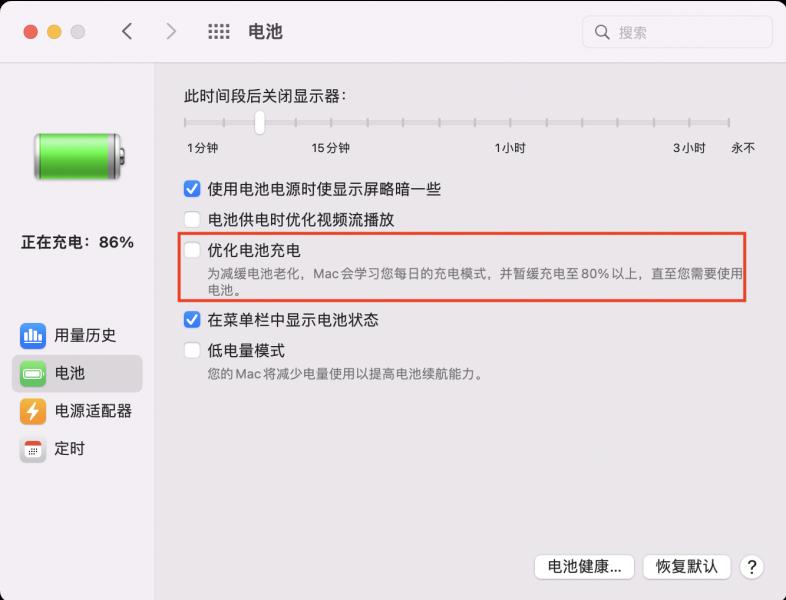
虽然AlDente可以限制Mac在连接电源的时候将电池充满电,但是并不建议始终/始终开启,因为使用电源供电会让锂电池长时间没有电池循环,反而会造成不可逆的损伤,建议偶尔拔下电源或者将软件关闭。

Shortery
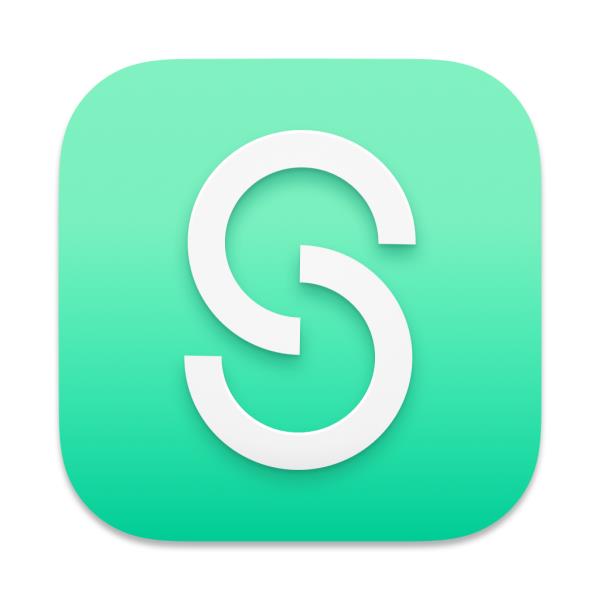
iPhone上快捷指令可以说是一款功能强大,入门相对比较简单但上限很高的一款App。虽然Mac的快捷指令虽然推出了有一段时间但是使用的人相对比较少且无法像iPhone设置定时或者其他的触发条件。
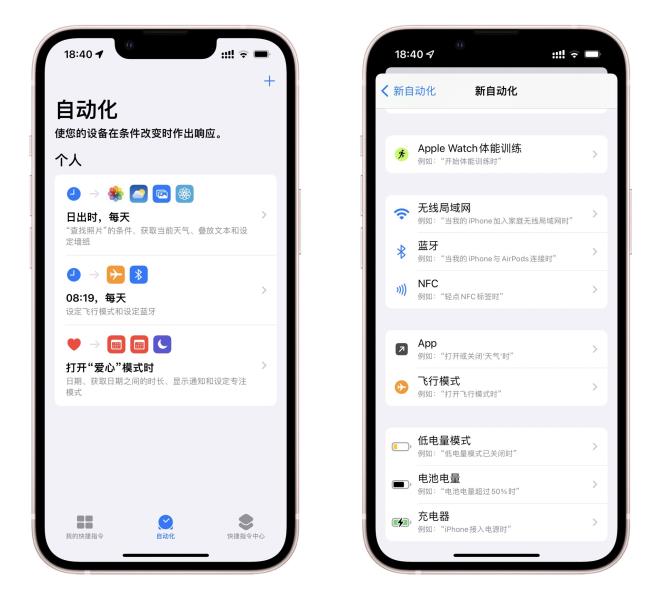
Shortery提供的正是这些触发条件,以帮助我们在Mac电脑上进行自动运行快捷指令。
Shortery支持以App启动和退出、时间、系统唤醒和睡眠、登录与注销、键盘快捷键、黑暗模式切换,以及电源状态作为触发条件。
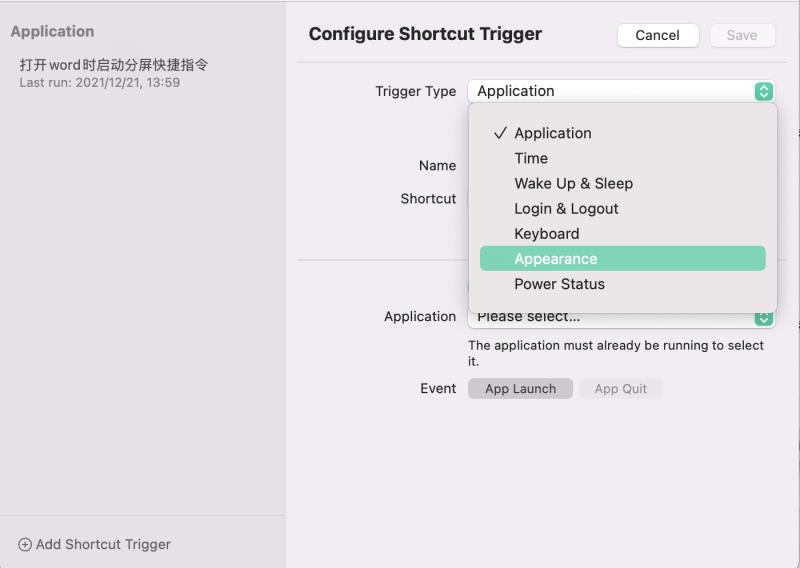
例如,可以设置在“打开word时”自动触发分屏的快捷指令。
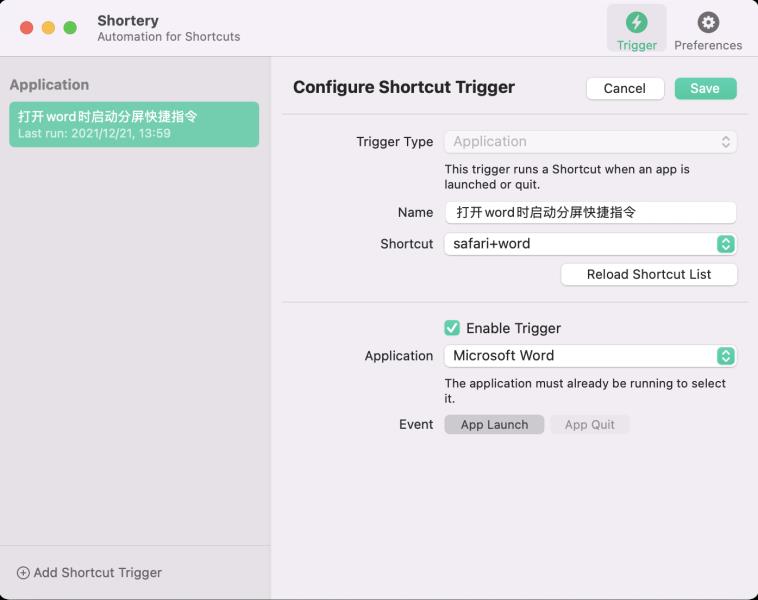
Shortery的使用可以根据个人的使用习惯和使用场景自行创建。如果感兴趣的话,不妨可以尝试研究一下。